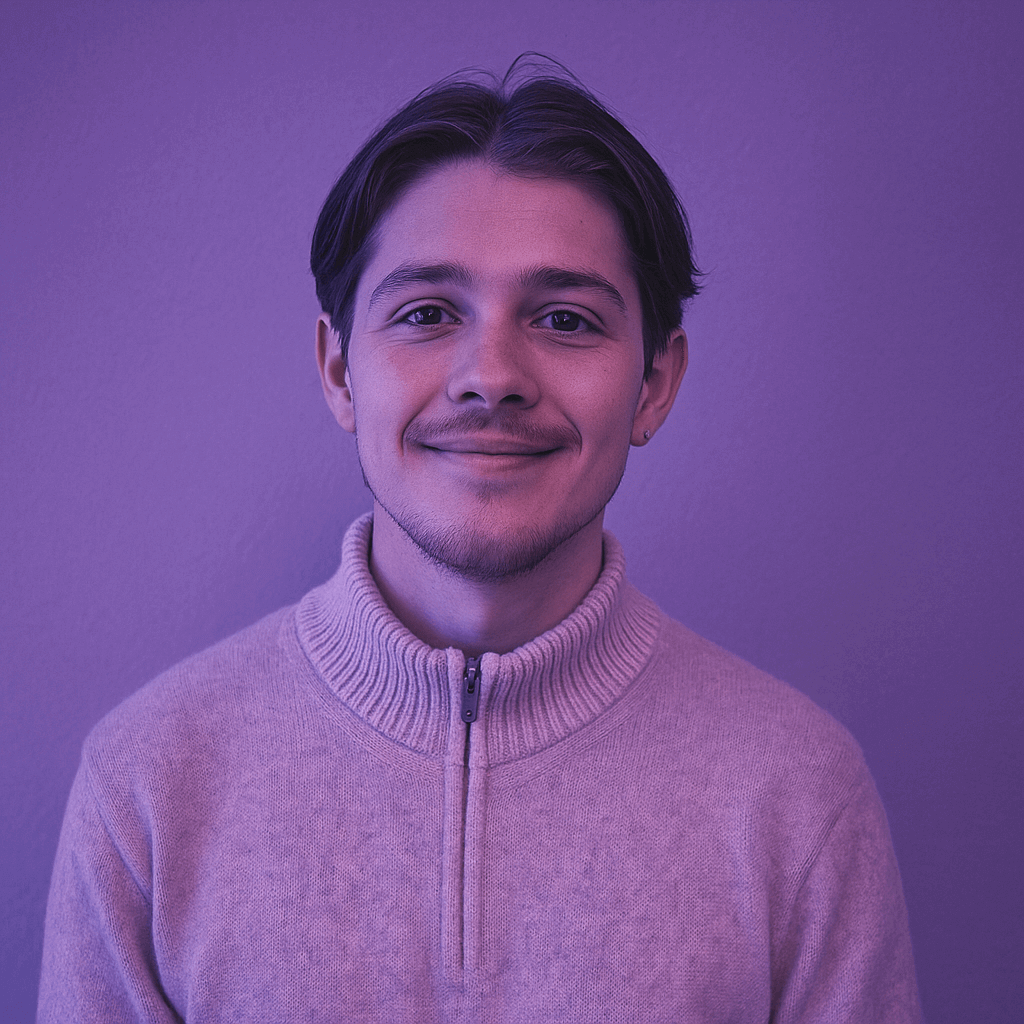WordPress har ændret sig meget for nylig og introduceret deres Gutenberg-editor som standard.
Men i 2025 er der stadig mange mennesker, der bruger “Wordpress Classic Editor“.
Ingen skam i det, det er klassisk af en grund! 🌟
Guiden kan hjælpe med at optimere et blogindlæg, dine sider og andet hjemmeside indhold til SEO. Alt, hvad du udgiver via Classic Editor.
Wordpress Classic Editor SEO tjekliste
Så, her går vi. Du lavede din research. Skrev supergodt indhold. Du ved, hvilke søgeord du vil rangere for, og du brugte dem, mens du skrev indholdet. Nu er det tid til at udgive den her bad boy og se trafikken komme ind. Ikke? Beklager at skuffe dig, men du bliver nødt til at bruge en god del af din tid mere, før dit indhold er klar til at blive udgivet.
Men bare rolig endnu. Jeg vil vise dig, hvordan jeg udgiver indhold ved hjælp af WordPress og give dig tips til hvert skridt på vejen. Og hvilken bedre måde at gøre det på end at bruge den her artikel.
Jeg vil gerne have, at du downloader og installerer Yoast SEO plugin’et, hvis du ikke allerede har det. Det er et ekstremt nyttigt plugin, der vil hjælpe dig med at optimere dit WP-hjemmeside. For nu dækker den gratis version alle dine behov. Efter installationen finder du Yoast SEO-vinduet under dit indlæg.
Lad os begynde. Lav et nyt indlæg i WP, kopier og indsæt dit indhold i den visuelle editorboks og din titel i titelfeltet.
(Da guiden er beregnet til SEO-begyndere, bruger vi kun den visuelle editor og ignorerer teksteditoren for nu. Når du mestrer alle trinene i den her guide, skal du sørge for at tjekke, hvordan dit WP-indlæg kan drage fordel af at bruge teksteditoren.)
1. Titlen
Titlen vises i stil med Overskrift 1. Et H1-tag vil blive tildelt den og give den den højeste position i indholdshierarkiet. Der bør ikke være mere end et H1-tag i dit indlæg.
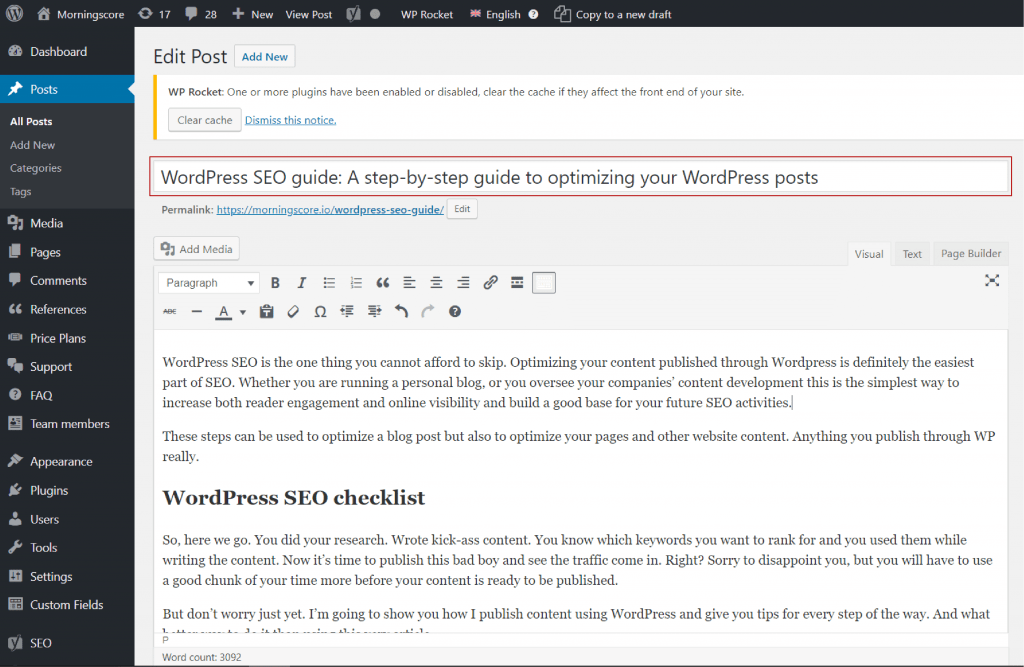
Den ene ting, du skal huske, når du optimerer titlen, er, at du bruger dit primære søgeord og placerer det så tæt på begyndelsen som muligt.
Tjekliste til titel-optimering
✔ Bruger primært søgeord
✔ Søgeord placeret i begyndelsen af titlen
2. URL-navn
Lige under titlen ser du permalinket. Sådan ser URL’en eller din artikels webadresse ud.
Jo mere læsbar dit link er, jo bedre. Tal og komplicerede strenge af bogstaver og tegn er meget svære at huske, og de fortæller intet om indholdet. URL’en skal være beskrivende og kort, bruge bindestreger til ordseparation og have en forbindelse til titlen.
Nu skal du ikke proppe hele titlen ind i URL’en endnu. Brug en smule sund fornuft og tag bare essensen af den, den vigtigste del. Det vil sandsynligvis være den del, der allerede nævner dit søgeord.
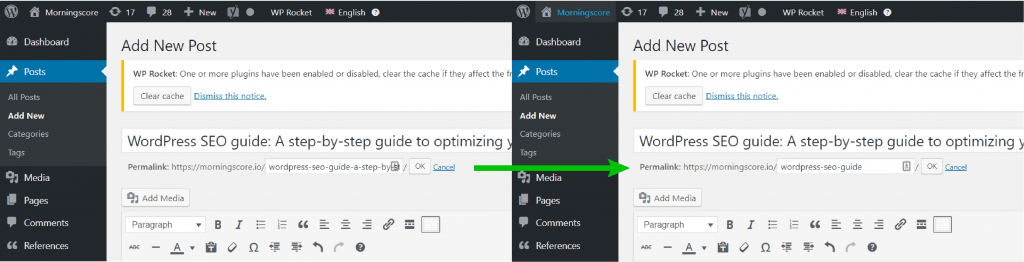
URL-optimeringstjekliste
✔ Kort og beskrivende
✔ Bruger bindestreger til at adskille ord
✔ Inkluderer primært søgeord
✔ URL matcher titlen (når det er muligt)
3. Styling i den klassiske editor
Nu er det tid til at style indholdet. Når du kopierer og indsætter dit indhold i den visuelle editor, afhænger udseendet af, hvordan du har stylet det i dit tekstbehandlingsprogram indtil videre. For MS Word-brugere, hvis du bruger standardtypografierne (Normal, Ingen afstand, Overskrift 1, Overskrift 2, Overskrift 3…), beholder WP de tildelte overskrifter, men skrifttypen, dens størrelse og farve afhænger af dit WordPress-tema.
Hvis du styler din tekst manuelt, ændrer skriftstørrelsen og bruger typografisk vægtning som fed, kursiv eller understregning på dine overskrifter, tildeler WP det hele paragraftypografien.
Brug af det første scenarie sparer dig tid. Men hvis du formaterede din tekst manuelt uden at bruge typografier, skal du først fjerne al den typografiske vægtning, ellers kan hver artikel, du udgiver, ende med at se anderledes ud.
Nu for at komme til pointen og hvorfor det er vigtigt for SEO.
Dit indhold skal bruge forskellige overskrifter til at kortlægge hierarkiet. Overskrift 1 bruges til din titel, og du bør aldrig bruge mere end én. De næste overskrifter, du bruger i selve teksten, skal altid være Overskrift 2, og eventuelle underoverskrifter i afsnitet skal være Overskrift 3 og så videre.
Med hensyn til skriftstørrelse vil H1 altid være den største, og enhver efterfølgende overskrift vil være mindre i størrelse. Men! Overskrifter skal ikke bruges til at indstille skriftstørrelse. Deres eneste formål er at bestemme indholdshierarki og give struktur, både for læseren og søgemaskinernes robotter. Så du bør aldrig springe (for eksempel) Overskrift 2 over og bruge Overskrift 3 i stedet, fordi dens skriftstørrelse roder med æstetikken på din webside.
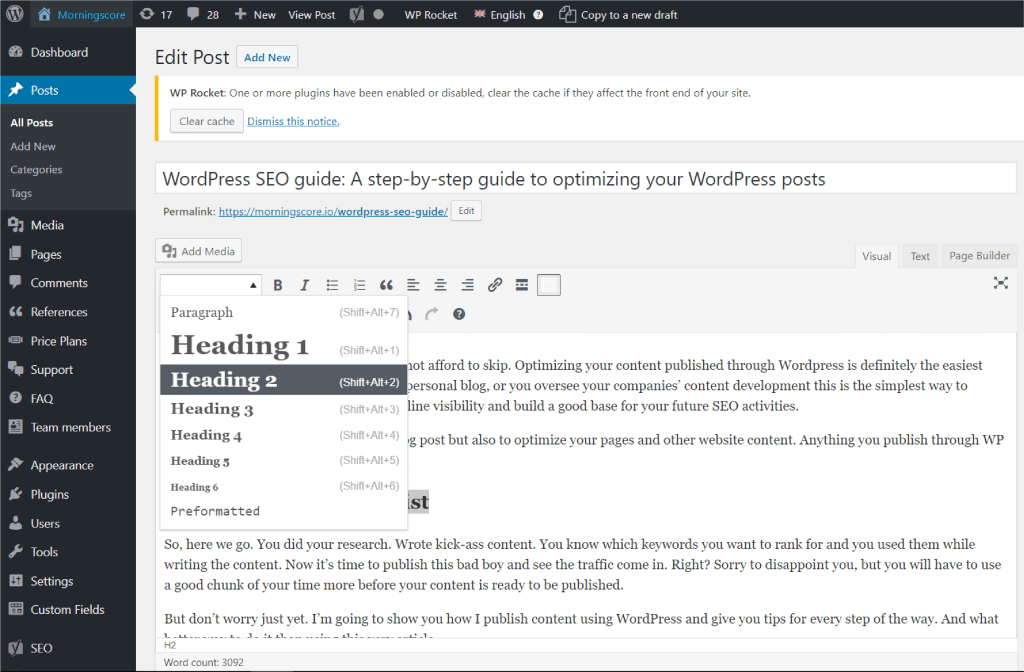
Sidst men ikke mindst – søgeord! Overskrifter er et andet af de steder, hvor du bør bruge søgeord. Prøv ikke at være for gentagne, når du bruger dem i overskrifter eller andre steder for den sags skyld), ellers risikerer du at blive markeret for søgeordsfyld.
Styling tjekliste
✔ Bruger kun én Overskrift 1 (og den er titlen på WP-indlægget)
✔ Bruger overskrifterne i rækkefølge uden at springe over (H1>H2>H3>H4)
✔ Overskrifter indeholder søgeord
4. Læsbarhed
En af de nemmeste måder at øge læserengagement på er ved at forbedre læsbarheden. Det burde ikke være et slid at læse din artikel, så undgå tekstvæggen, ellers risikerer du at belaste din læser, som nok hellere vil forlade siden end at læse, hvad du har udgivet.
Først skal du tænke over, hvor dit publikum vil læse dit indhold. At læse en bog og at læse fra en skærm er to forskellige ting. Jo større skærmen er, jo større er problemet faktisk, da det kan være meget frustrerende at følge teksten strakt ud på en stor skærm.
Det første, du skal gøre, er at opdele din tekst i små, letfordøjelige bidder.
Du har allerede et forspring ved at bruge overskrifter. De forbedrer også læseligheden betydeligt, fordi de gør teksten skimbar.
Tag nu et skridt videre, læs dit indhold igennem igen, og tryk på enter, hver gang du afslutter et punkt. Det kan være bare én sætning, men ideelt set bør det ikke indeholde mere end 150 ord i alt. Selvom jeg foretrækker, at mine afsnit er meget kortere end 150 ord, og synes, de er lettere for øjnene at følge.
Du synes sikkert, at alle de regler er skøre og svære at overholde. Hvad skal vi egentlig gøre? Tælle hvert ord for at sikre, at det ikke er for langt? Selvfølgelig ikke. Det er det, plugins er til for. 😊
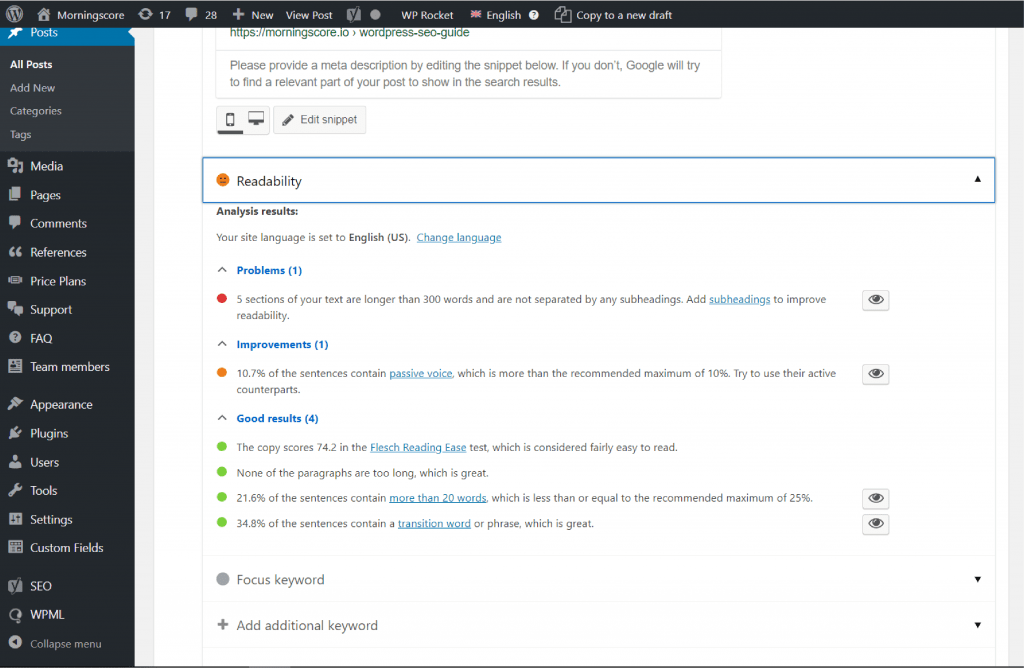
Du kan bruge Yoasts læsbarhedsanalyse til at se, hvordan dit indhold scorer. Den vil også give en liste over problemer, som du måske vil adressere. Normalt skal du opdele nogle afsnit, der er for lange, tilføje nogle overskrifter, reducere størrelsen på sætninger og så videre.
Hvorfor siger jeg “Måske vil…”? Fordi det er et program og ikke helt kan forstå nuancerne i naturligt sprog. Så bare fordi det siger, at du har for mange sætninger, der har over 20 ord, bør du ikke bare hugge dem op vilkårligt for at få læsbarhedsikonet til at blive grønt. Brug det som en retningslinje, ligesom den og enhver anden vejledningsartikel, du finder online, og gør din tekst så naturlig som muligt.
Sidst på listen er – brug billeder. De vil give læseren et tiltrængt hvilested. En sådan ændring af sceneri engagerer hjernen og sikrer, at indholdet ikke bliver monotont. Jeg prøver at tilføje mindst et billede for hver 300 ord eller deromkring.
Tjekliste for læsbarhed
✔ Brug af overskrifter til at oprette skimbare afsnit, der ikke er længere end 300 ord
✔ Indhold opdelt i mindre afsnit
✔ Brugt Yoast læsbarhedsanalyse og rettet så mange problemer som muligt
✔ Brug af billeder
5. Upload SEO-venlige billeder til den klassiske editor
Billeder fanger opmærksomhed, gør din hjemmeside mere attraktiv, øg salget og brugerengagementet. Har du virkelig brug for flere grunde til at inkludere dem?
Men at uploade et billede og sætte det ind i et WP-indlæg er ikke engang halvdelen af arbejdet. Du skal tage visse skridt for at optimere dem, så de forbedrer relevansen af din artikel og (meget vigtigt) ikke reducerer din hjemmesides ydeevne.
Først og fremmest. Skift billednavnet. Gør det beskrivende, og brug bindestreger som ordseparatorer. Navnet skal afspejle både hvad der er på billedet, og hvad der foregår i den del af artiklen, hvor det vil blive uploadet. Og ideelt set bør det indeholde et af dine søgeord.
For at gøre det lettere skal du læse afsnittet (eller bare overskriften på afsnittet, hvis der er en), finde et billede baseret på den første association, der kommer til dig, og navngive det med søgeordet fra overskriften/afsnittet, helst long-tail.
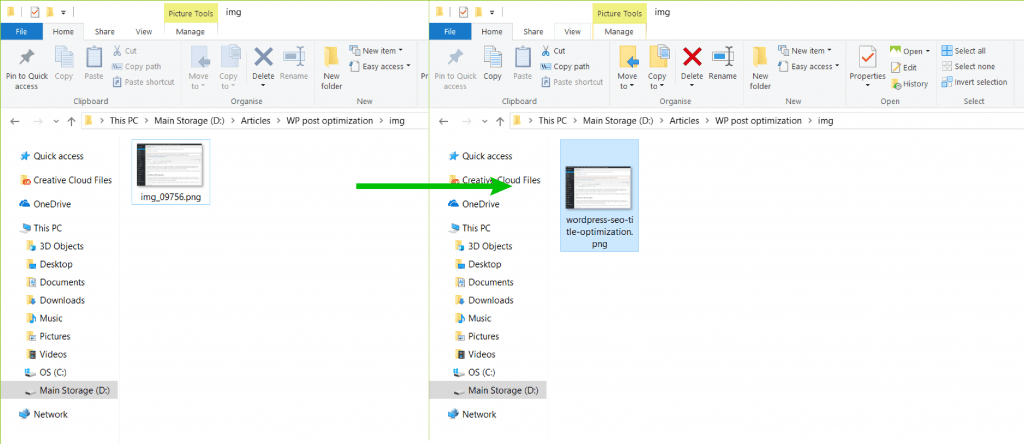
Den næste ting på listen er størrelsen. Billeder tager størstedelen af en hjemmesides størrelse og kan sætte en alvorlig dæmper på ydeevnen. Indlæsningshastighed tages meget alvorligt af både Google, som bruger den som en rangeringsfaktor, og af brugerne, der ikke har tålmodighed til at vente på, at en side indlæser sine monsterstore billeder.
En del af problemet kan komme fra at vælge det forkerte format. De to mest almindelige formater er PNG og JPEG. Størrelsesmæssigt vil PNG være større end JPEG, fordi det er et tabsfri filformat. PNG bruges til tegninger, grafik og tekst, mens JPEG er et bedre valg til fotografering. Brug af JPEG kan reducere billedets størrelse med 25%, uden at brugeren bemærker ændringen i kvalitet. Så før du fortsætter til næste trin, skal du sørge for at vælge det rigtige format.
Og det er det, jeg gør derefter. Gå til Tinypng.com og upload dit billede der. Vent på, at pandaen kaster konfetti, og download derefter dit fine, tinyfied billede. Du kan endda gøre det i bulk.
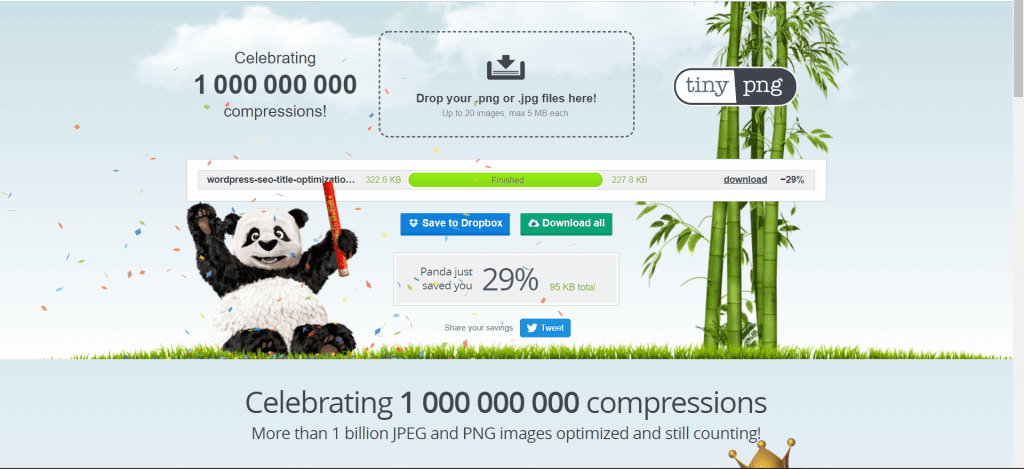
Når du uploader dit billede til WP-mediemappen, er den ene ting, du ikke må glemme, at tilføje alt-teksten. Pointen med alt-teksten er dobbelt. Den forbedrer indholdsrelevansen for crawlere, der bruger alt-teksten til at forstå forbindelsen mellem billedet og teksten. Og den forbedrer tilgængeligheden for personer med nedsat syn. Da de ikke kan se billedet, læser deres skærmlæsere alt-teksten i stedet.
Sådan ser det ud at redigere billeder i WP Classic Editor:
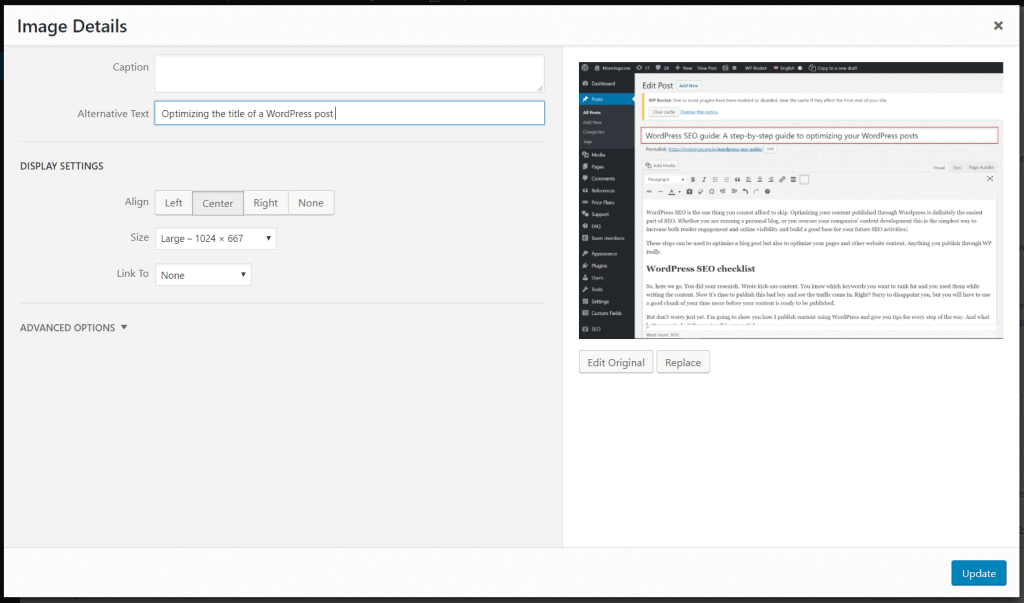
Den sidste ting, jeg vil nævne vedrørende billeder, er det fremhævede billede. Nu har du måske eller måske ikke konfigureret det i din WP. Men hvis du gør det, er det normalt det billede, der er placeret et sted omkring titlen (før eller efter) og/eller bruges som billedet i linkforhåndsvisningsboksen. Da det er så tæt forbundet med din titel og URL, vil jeg anbefale at bruge dit primære søgeord i navnet og alt-teksten.
Billede tjekliste
✔ Valgt det rigtige filformat (PNG eller JPEG)?
✔ Bruger et beskrivende navn med bindestreger, der adskiller ordene
✔ Billedstørrelsen er blevet komprimeret
✔ Alt-tag tilføjet
✔ Søgeord inkluderet i billednavn og alt-tag
✔ Fremhævet billede indeholder det primære søgeord
6. Links
Links er en vigtig del af SEO. De giver dit indhold troværdighed, viser, at du har lavet noget research eller allerede har skrevet om emnet og har noget støttende viden. De hjælper også med at dirigere din læser, hvor de skal gå hen næste gang, hvilket giver dig lidt mere kontrol over deres oplevelse og rejse.
Der er to typer, du skal bruge i dit indhold – interne og eksterne.
Interne links
Interne links forbinder det indhold, du arbejder på nu, med andre websider på din hjemmeside. De er en god måde at både opfordre dine læsere til at udforske din hjemmeside mere og give det indhold, du arbejder på, mere autoritet og support.
Interne links kan placeres i selve hovedteksten, der linker til websider, hvor en idé eller et udtryk forklares yderligere. Eller de kan placeres før eller efter hovedteksten som et forslag til, hvad læseren skal vide, før de begynder at læse din artikel, eller hvor de skal fortsætte bagefter.
WordPress gør det endda nemt for dig ved at lade dig linke til eksisterende indhold i vinduet Linkindstillinger.
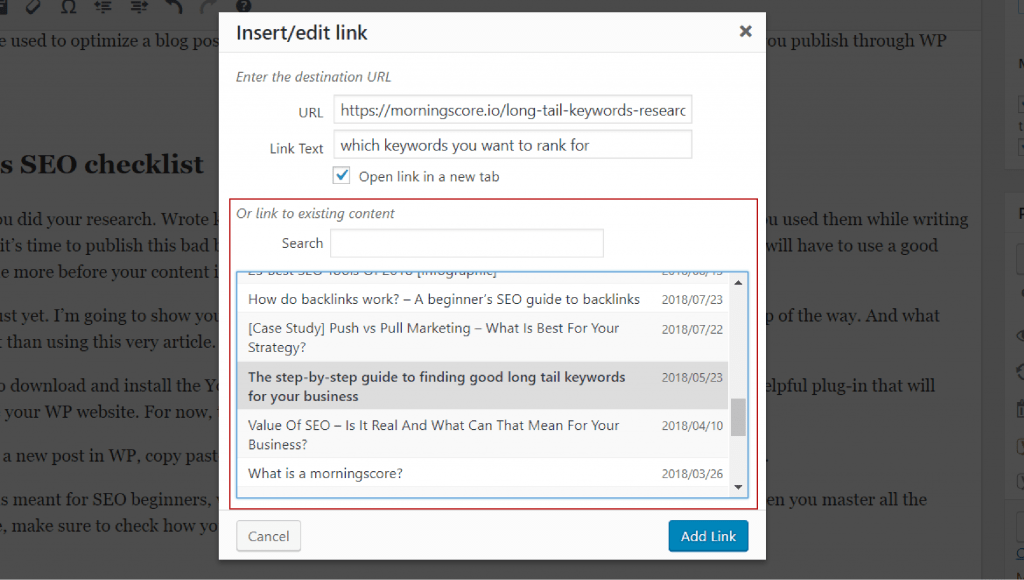
Eksterne links
Legitime sider har normalt links til autoritative sider. Sørg for, at dine sider linker til et par autoritative sider, hvilket vil øge deres troværdighed i Googles øjne.
Uanset hvilken slags link det er, bør du altid indstille dem til at åbne i en ny fane. Du ønsker ikke at navigere din besøgende væk fra den webside, de var på, men give dem et blidt skub i den rigtige retning.
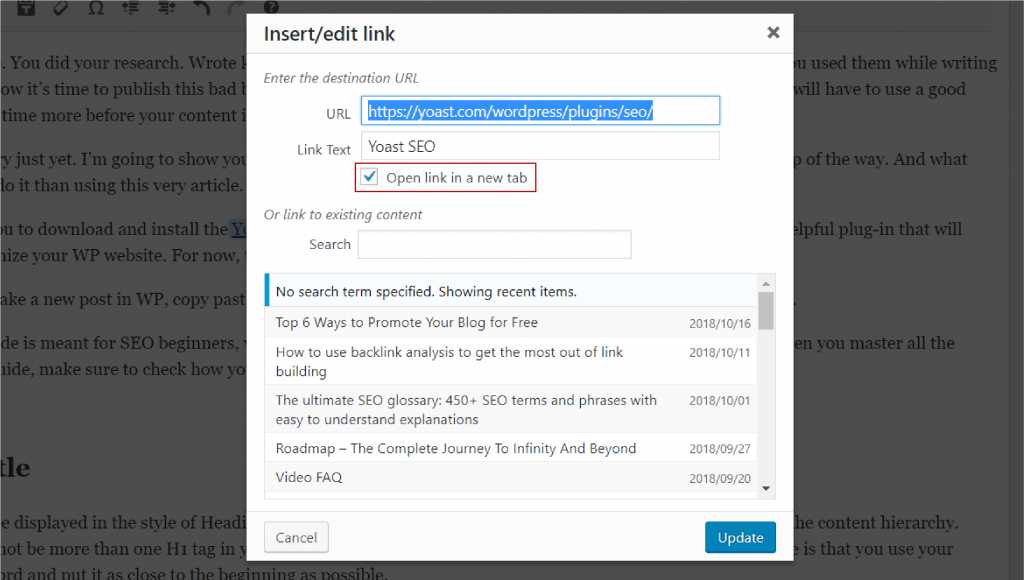
Bare for at komplicere dit liv yderligere, lad os smide ankertekst ind i blandingen. Ankertekst er den klikbare del af dit indhold, der har et link forbundet til det. Og regel nummer et her er – brug ikke kun søgeordet for det, du linker til, som ankertekst (for ofte). Google synes, det er spam. Du kan bruge generisk ankertekst som “Klik her”, brandnavn eller en kombination af et søgeord og brandnavn, ren nøgen URL eller bedst endnu, hvad der passer bedst til teksten. For links, hvor du foreslår, hvor den besøgende skal gå hen næste gang, kan du også bruge side- eller artikeltitlen.
Det sidste, jeg vil nævne vedrørende links, er dofollow eller nofollow. Den eneste grund til, at jeg nævner det, er i tilfælde af at nogen en dag beder dig om at sikre dig, at linket i dit indhold er dofollow. Dofollow er standardindstillingen for et link og betyder, at søgemaskinecrawlerne vil følge, hvor det går hen, og overføre link equity til den hjemmeside, det fører til. Men det er en helt anden boldgade og noget, du kan undersøge, når du føler dig klar til den avancerede side af SEO.
Du kan sikre dig, at linkene er dofollow ved at gå til Yoast SEOs avancerede fane og kontrollere, om “Skal søgemaskiner følge links på indlæget?” er sat til Ja.
Links tjekliste
✔ Har mindst 2 interne links
✔ Har mindst 2 udgående links
✔ Links er indstillet til at åbne i ny fane
✔ Ankertekst passer naturligt i teksten
✔ Dofollow eller nofollow links?
7. Snippet titel og beskrivelse
Næste skridt er at optimere det snippet, der vises i søgemaskinens resultatsider.
Du finder snippet-forhåndsvisningen i Yoast SEOs indholdsoptimering, og det er her, du også kan redigere det.
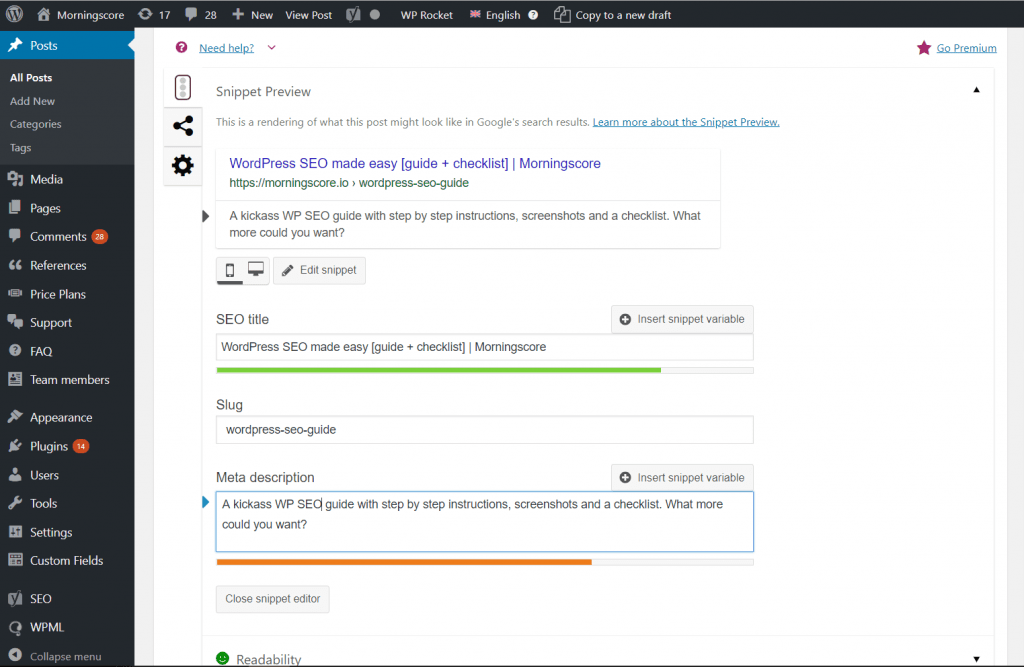
Både titel og beskrivelse er en perfekt SEO-mulighed for at bruge dit primære søgeord, men husk ikke at skrive det kun til søgemaskinecrawlerne. Dem her snippet er din gratis annonce, der vil tiltrække nye besøgende. Dit hovedmål er at få dem til at klikke på det. Dit andet mål er ikke at skuffe dem, så gør beskrivelsen præcis og tro mod det indhold, det fører til.
Der er en del diskussion om den ideelle længde af titel og beskrivelse. De fleste online råd taler om antallet af tegn. Og at holde sig inden for et bestemt tegnområde. Jeg synes, det råd er forvirrende og ubrugeligt, fordi det kræver for meget eksperimentering fra min side.
Snippet-tjekliste
✔ Bruger det primære søgeord i både titel og beskrivelse
✔ Får det dig til at ville klikke på det i søgeresultaterne?
✔ Optimeret længde af både titeltag og metabeskrivelse
8. Yoast’s indholdsoptimering – fokus søgeord
Det er en god idé at se, hvad Yoast synes om dit indlæg. Det giver dig en fin liste over problemer og en praktisk fremhævningsmulighed, der hjælper dig med nemt at finde synderne.
Scroll ned til Yoast’s indholdsoptimeringsfane, og udvid vinduet Fokus søgeord.
Her skal du tildele et fokus søgeord – det ville være det primære søgeord. I den gratis version af Yoast SEO-pluginnet kan du kun have ét søgeord, men det er fint for nu.
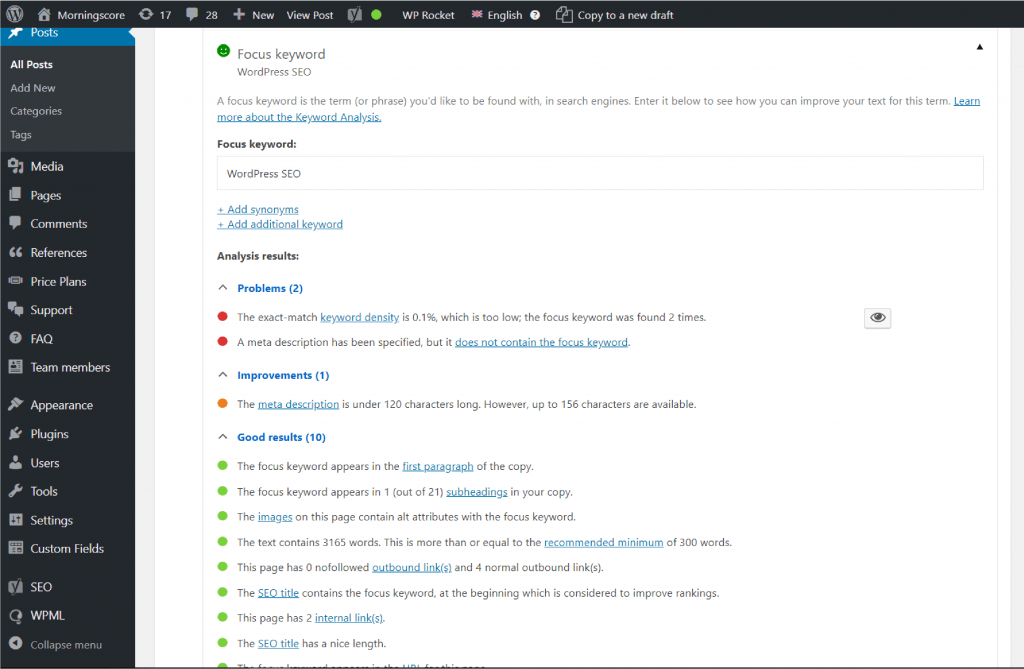
Læs søgeordsanalysen, og løs så mange problemer, som du kan igen. Hvis du har fulgt alle trinene i vejledningen, burde der ikke være for mange.
Husk dog én ting. Som nævnt før bør Yoast bruges som en retningslinje, det er på ingen måde loven. Så hvis du har gennemgået alle de rapporterede problemer, men finder ud af, at du ikke kan løse nogle af dem på en måde, der ikke påvirker hele artiklen negativt, så lad det være. Det vigtigste er, at det lyder naturligt for dine læsere. Hvis du er vild med at få alle de grønne, er der flere andre muligheder med mere avancerede checks som vores SEO test.
Yoast indholdsoptimerings tjekliste
✔ Løst alle problemer med fokus søgeord (inden for rimelighedens grænser)
9. Søgemaskine synlighed
Jeg råder dig til at gøre f’ølgende sidste trin bare for at sikre dig, at dit WP-indlæg kan indekseres, for hvis det ikke er tilfældet, vil dit nye WP-indlæg aldrig vises på søgemaskinens resultatsider.
I Yoast SEO’s avancerede fane under “Tillad søgemaskiner at vise indlæget i søgeresultater?” skal du indstille indstillingen til Ja. Eller endnu bedre Standard for indlæg, i øjeblikket: Ja, da det betyder, at du ikke behøver at bekymre dig om det trin i fremtiden.
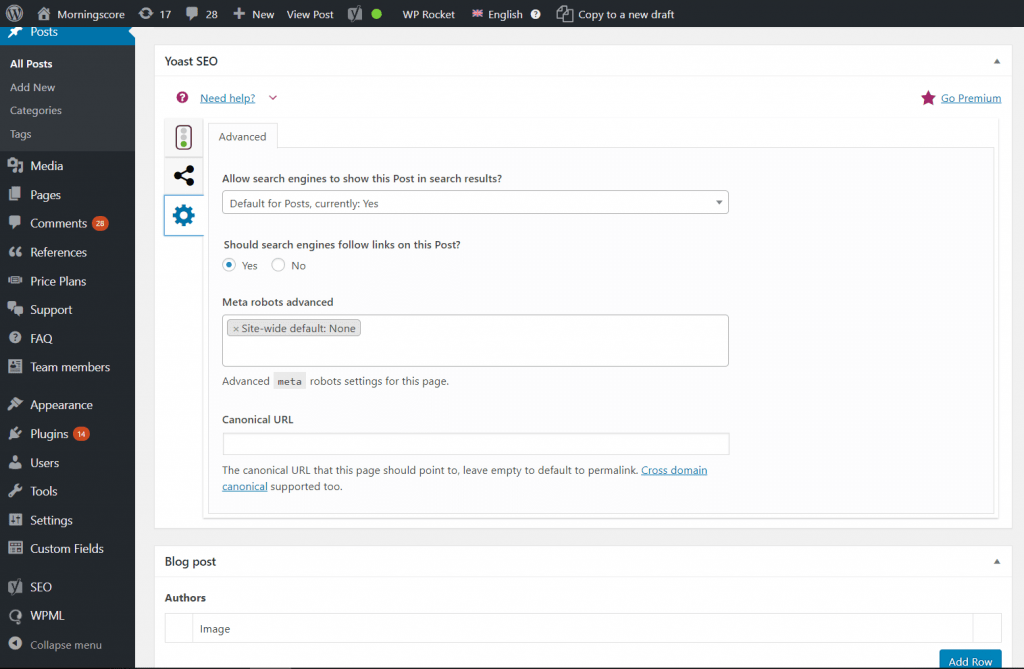
Søgemaskine synligheds tjekliste
✔ WP-indlæg kan indekseres
Og det var det, folkens! Sådan optimerer du dine sider til SEO i Wordpress Classic Editor 🚀
Tryk på knappen Udgiv, og tag en kaffepause. Du har fortjent det ☕️